Webmin — это современный веб — инструмент управления Linux (похожий на веб-консоль Cockpit), который позволяет отслеживать различные системные показатели. С помощью Webmin вы также можете выполнять административные задачи, такие как управление учетными записями пользователей, изменение параметров и настройка параметров DNS.
Webmin предоставляет графический интерфейс, который отображает системные показатели, такие как загрузка процессора, оперативной памяти и диска. Эта информация может быть использована для диагностики любых проблем, которые потенциально влияют на производительность вашей системы.
Webmin позволяет выполнять следующие задачи для системного администратора:
- Изменение паролей учетных записей пользователей.
- Установка, обновление и удаление пакетов.
- Настройка правил брандмауэра.
- Перезагрузка или выключение.
- Просмотр файлов журнала.
- Расписание заданий cron.
- Создание новых учетных записей пользователя или удаление существующих.
В этом руководстве вы найдете пошаговую установку Webmin на RHEL 8.
Так же на сайте есть и другие инструкции по установке Webmin, на различные дистрибутивы Linux/
- Как установить Webmin на Fedora Linux
- Как установить Webmin на Ubuntu 20.04
- Установка и защита Webmin на веб-сервере Centos 7
Шаг 1: Установите необходимые компоненты для Webmin
Для начала требуется выполнить некоторые предварительные условия, которые потребуются во время установки Webmin. Запустите команду dnf:
$ sudo dnf install -y wget perl perl-Net-SSLeay openssl unzip perl-Encode-Detect perl-Data-Dumper
После завершения установки перейдите к следующему шагу.
Шаг 2: Включите Репозиторий Webmin
Следующим шагом требуется загрузить GPG — ключ Webmin. Сделаем это с помощью команды wget.
# wget https://download.webmin.com/jcameron-key.asc
После загрузки импортируйте с помощью команды rpm, делается это следующим образом.
# sudo rpm —import jcameron-key.asc
Шаг 3: Установите Webmin на RHEL 8
Последний шаг заключается в установке Webmin на RHEL 8. Официальная страница Webmin содержит пакеты Webmin для основных дистрибутивов Linux таких как Debian, CentOS и т. д. Поскольку мы устанавливаем Webmin на RHEL, тогда вам нужно взять пакет RPM с помощью команды wget, как показано ниже.
$ wget https://prdownloads.sourceforge.net/webadmin/webmin-1.970-1.noarch.rpm
Когда загрузка будет завершена, установите Webmin с помощью команды:
$ sudo rpm -Uvh webmin-1.970-1.noarch.rpm
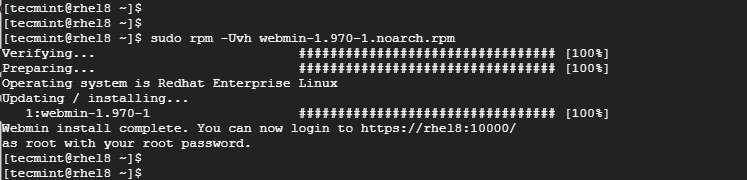
После завершения процесса установки убедитесь, что Webmin запущен. Это можно сделать с помощбю команды
$ sudo systemctl status webmin.service
Ответ терминала будет следующим:
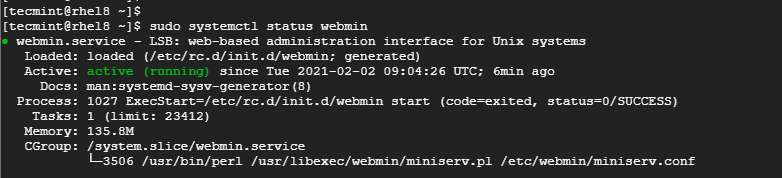
Шаг 4: Откройте порт Webmin на брандмауэре
По умолчанию Webmin прослушивает TCP порт 10000. Чтобы проверить это используйте команду netstat.
# sudo netstat -pnltu | grep 10000
Если вы находитесь за брандмауэром тогда откройте TCP — порт 10000:
$ sudo firewall-cmd --add-port=10000/tcp --zone=public --permanent
$ sudo firewall-cmd --reload
Шаг 4: Доступ к интерфейсу Webmin на RHEL 8
Теперь, когда все готово , пришло время получить доступ к Webmin. Делается это через веб-браузер. Так что Запустите свой любимый веб-браузер и введите URL адрес:
https://server-ip:10000/
server-ip это IP вашего сервера
Сначала вы получите предупреждение о том, что ваше соединение не защищено. Но не волнуйтесь. Это показывает, что SSL-сертификат Webmin является самозаверяющим. Вам требуется нажать на вкладку «Advanced«.
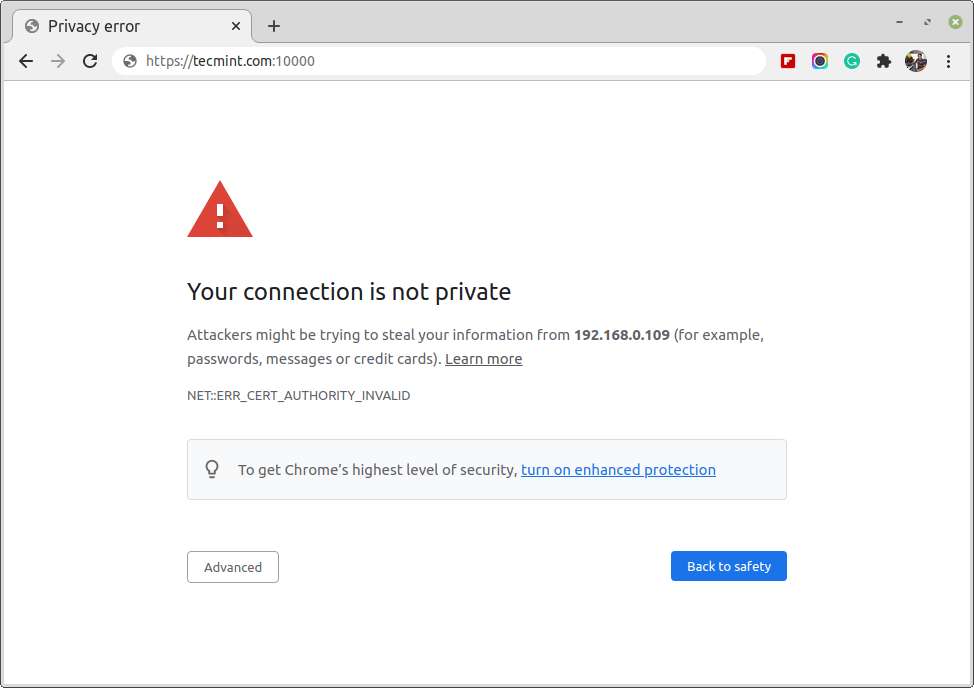
Затем нажмите кнопку «Перейти к IP-адресу сервера«. Это приведет вас на страницу входа в Webmin, где вы войдете в систему, используя учетные данные root.
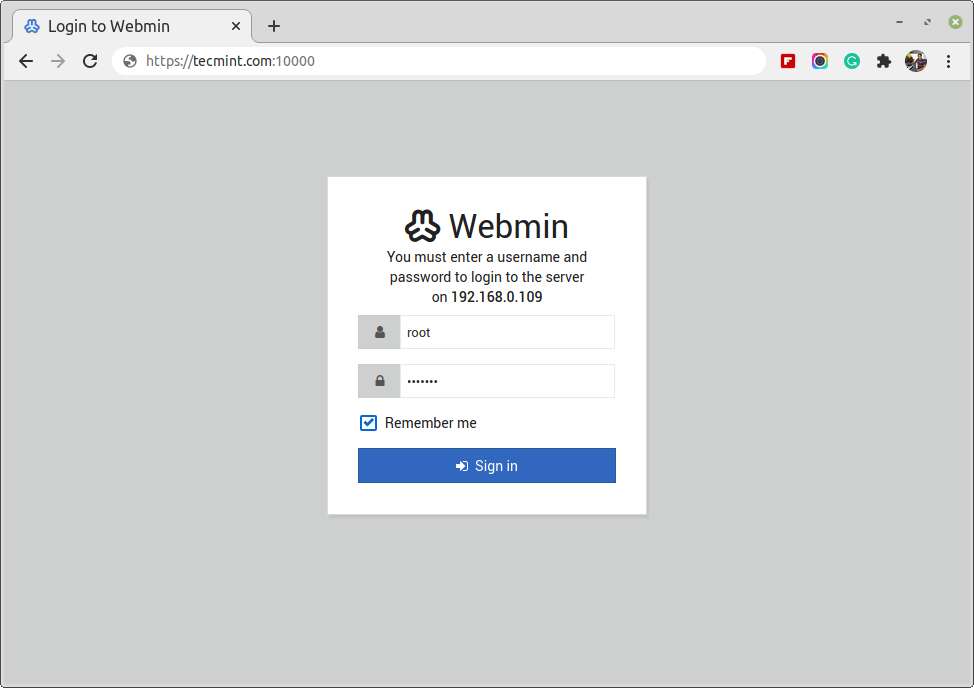
После входа в Webmin вы попадете в панель мониторинга.
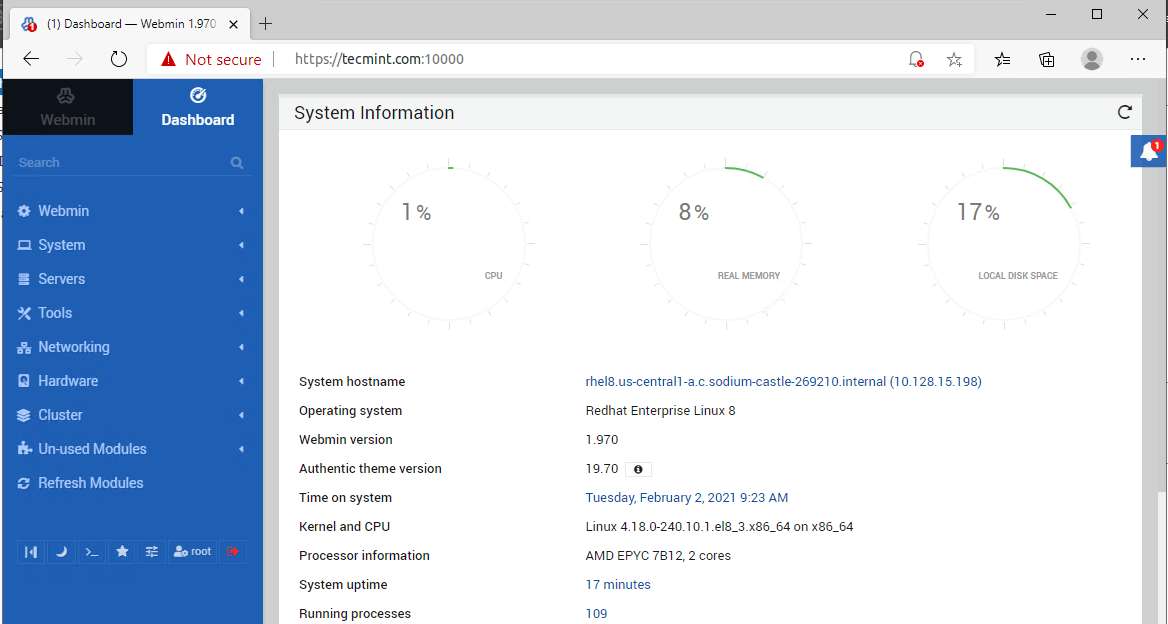
И это все. Вы успешно установили Webmin на RHEL 8.




